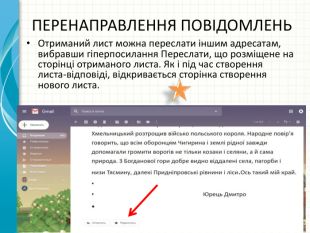Презентація "Надсилання, отримання, перенаправлення повідомлень"











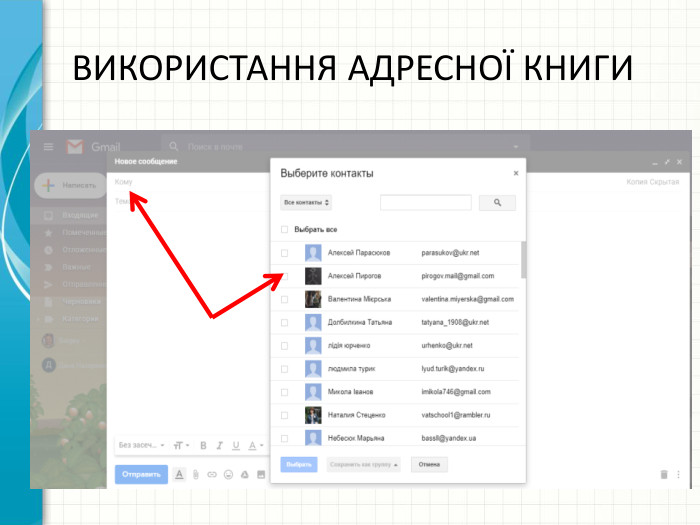



СТВОРЕННЯ, НАДСИЛАННЯ, ВІДКРИВАННЯ ЕЛЕКТРОННИХ ЛИСТІВДля створення нового листа потрібно вибрати відповідне гіперпосилання або кнопку у вікні електронної поштової скриньки У вікні або на панелі, що відкрилися, потрібно заповнити поля, розміщені в заголовку листа: Кому - увести адресу електронної поштової скриньки одержувача листа;Тема - увести слово або кілька слів, що коротко пояснюють зміст вашого листа. Частина вікна або панелі, що розміщена нижче заголовка, призначена для введення тексту листа. Після заповнення всіх полів і написання тексту листа потрібно вибрати кнопку Надіслати. Ваш лист буде надіслано до поштової скриньки адресата.
СТВОРЕННЯ, НАДСИЛАННЯ, ВІДКРИВАННЯ ЕЛЕКТРОННИХ ЛИСТІВЩоб прочитати отриманого листа, слід спочатку вибрати ім’я папки, у якій міститься лист, наприклад папки Вхідні, після чого вибрати рядок листа у списку листів. Відкриється вікно з вмістом вибраного електронного листа У центральній частині вікна відображається вміст листа, над ним - логін відправника та тема листа, праворуч - дата та час отримання листа.
ВКЛАДАННЯ ФАЙЛІВПід час звичайного листування ви можете вкласти до конверта, крім аркуша з текстом листа, ще й вітальну листівку, фотографію та інше. До електронного листа, який ви плануєте відправити, також можна вкласти файли різних типів. Це можуть бути малюнки, фотографії, тексти літературних творів, презентації та інше, якими ви хочете поділитися з адресатом. Для того щоб вкласти до електронного листа файл, що зберігається на носії даних, потрібно під час створення листа вибрати кнопку, призначену для додавання файлів.
ВИКОРИСТАННЯ АДРЕСНОЇ КНИГИАдресна книга призначена для зберігання контактів - даних про осіб, з якими листується користувач: імен, адрес електронної пошти, додаткових особистих даних адресатів. Використовуючи адресну книгу, можна швидко вводити адреси одержувачів під час створення електронних листів. Для цього потрібно в заголовку електронного листа вибрати гіперпосилання Кому.
Контакти в адресній книзі можна об’єднати в групи для швидкої підготовки листів однакового змісту групі адресатів. Групи контактів також називають списками розсилання. Для створення нової групи є відповідні елементи керування на сторінці адресної книги. Це може бути гіперпосилання Редагувати групи, команда меню або кнопка, яка з’являється після вибору деякого запису в адресній книзі. СПИСКИ РОЗСИЛАННЯ
Обговорюємо. З якою метою вкладають файли до електронних листів? Як вкласти до електронного листа файл, який збережено на носії даних вашого комп’ютера?Як відповісти на отриманого листа?Як переслати отриманого листа іншому адресату?Для чого призначено адресну книгу? Як переглянути її вміст?Як додати дані з адресної книги до листа, що створюється?Як додати нові контакти до адресної книги?Для чого призначено список розсилання? Як його створити?Як включити дані контактів з адресної книги до групи контактів?Як надіслати листа групі контактів?

про публікацію авторської розробки
Додати розробку